PDF 添加水印
水印是半透明的图像或文本。这类似于出现在文档前面或后面的徽标、图章或签名。您可以在一个或多个 PDF 中添加多个水印,但需要单独添加每个水印。
水印通常用于保护版权文档。政府在邮票、纸币和其他官方文件上使用水印。
在 PDF 中添加水印用于保护您放置在网络上的任何材料的版权。使用水印将帮助我们防止您的竞争对手使用您的图片、文件和文档。
使用 Adobe Acrobat DC 在 PDF 中添加水印。
- 要在 PDF 中添加水印,请转到工具菜单,然后选择编辑 PDF 工具。然后选择打开。
注意: Adobe 在免费版本中允许使用有限的工具。要使用组织工具,您需要购买 Adobe Acrobat DC。
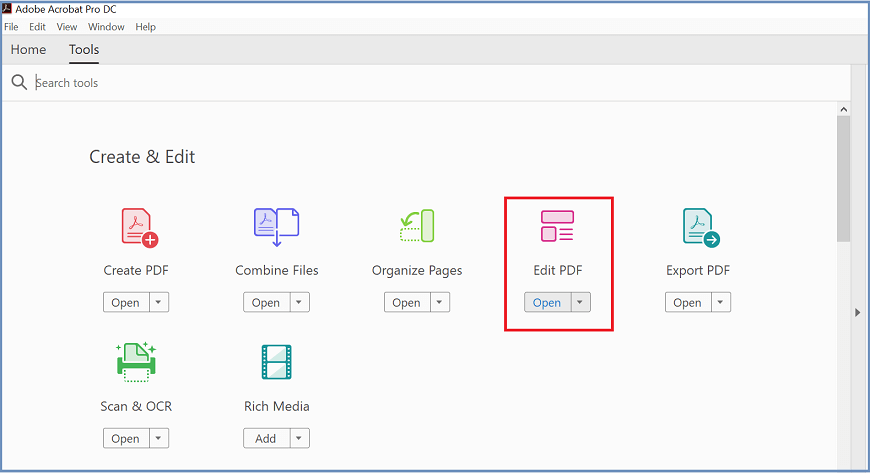
- 选择选择文件。
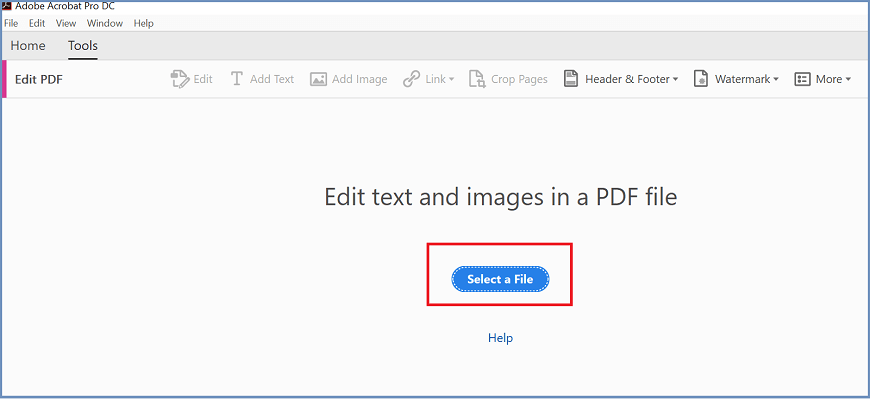
- 从打开对话框中,选择您的文件并点击打开。
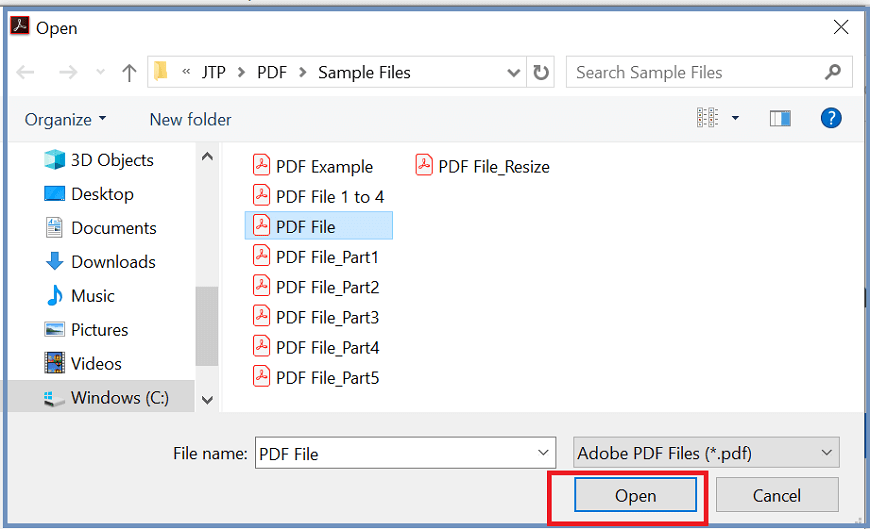
- 现在从顶部菜单中选择水印->添加。
- 定义您的设置。如果要将文本添加为水印,请选择"文本"选项,输入文本。您可以更改文本的字体、大小、颜色和对齐方式。
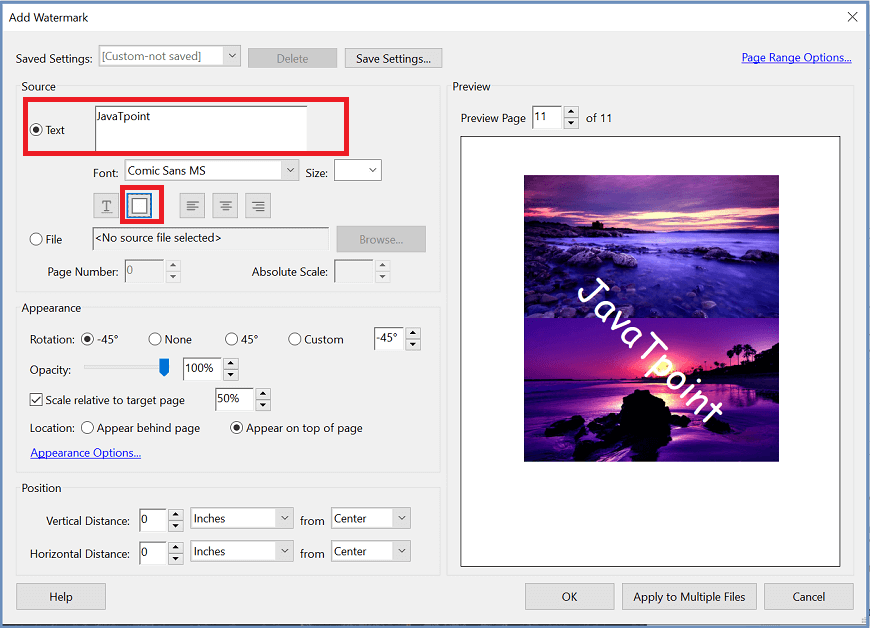
- 要将图像添加为水印,请选择文件选项。浏览您的图片并选择打开。
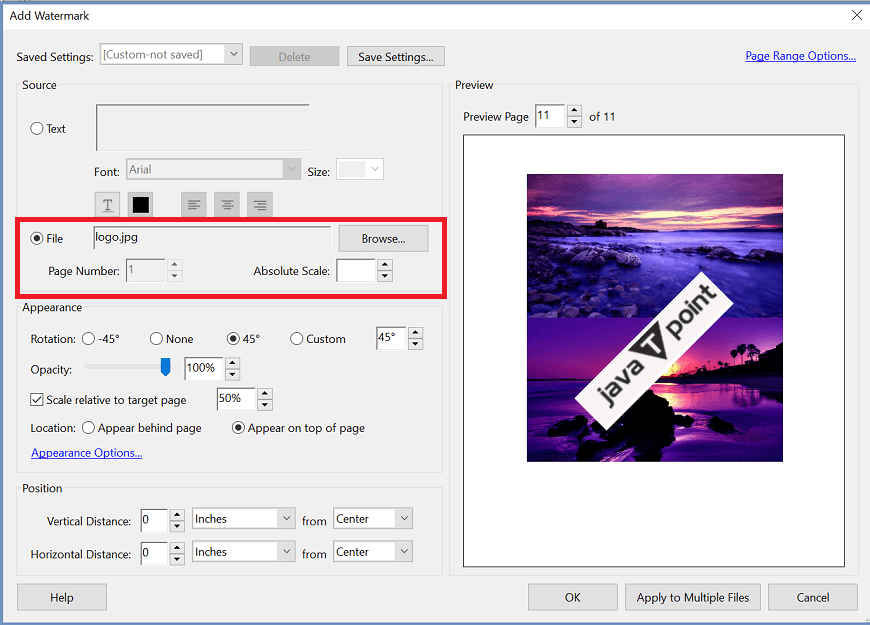
- 根据需要调整水印的外观和位置。
- 要将相同的设置应用到更多 PDF,请选择应用到多个文件。
- 点击确定将更改应用到所选的 PDF 文件。
- 现在,您新编辑的 PDF 文件已准备就绪。单击菜单栏中的保存或按 Ctrl+S 保存文件。
使用在线工具在 PDF 中添加水印。
有许多在线工具可用于将页面添加到 PDF,例如 IlovePDF, SodaPDF, PdfCandy a>、Sejda、PDF24, CleverPDF, lightPDF 等
这里,我们将使用 IlovePDF 工具。
- 转到给定的链接。您将获得如下页面:

- 点击选择 PDF 文件。浏览您的文件并单击"打开"按钮。
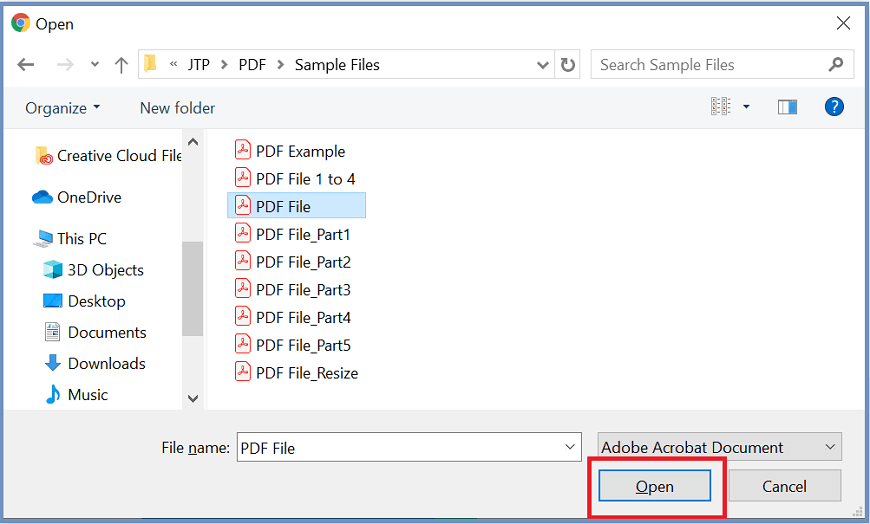
- 如果您想添加文本作为水印,请选择放置文本选项并输入文本。此工具还允许我们格式化和更改文本的位置。
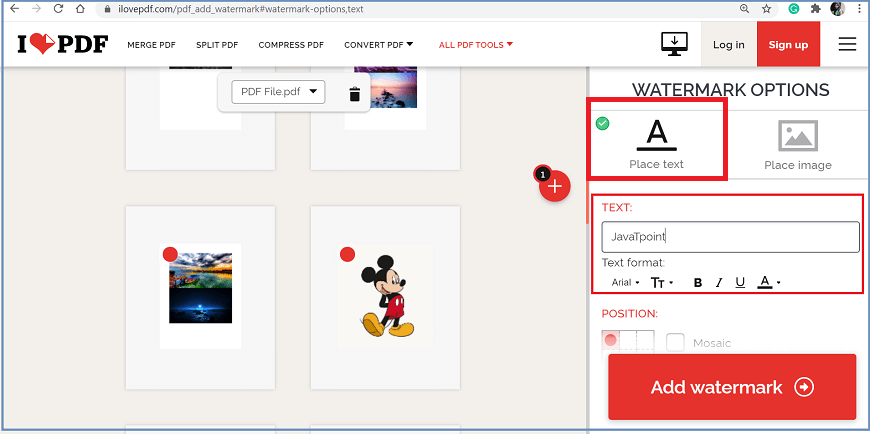
- 如果要将图像添加为水印,请选择放置图像选项。然后点击选择图片并浏览您的图片。
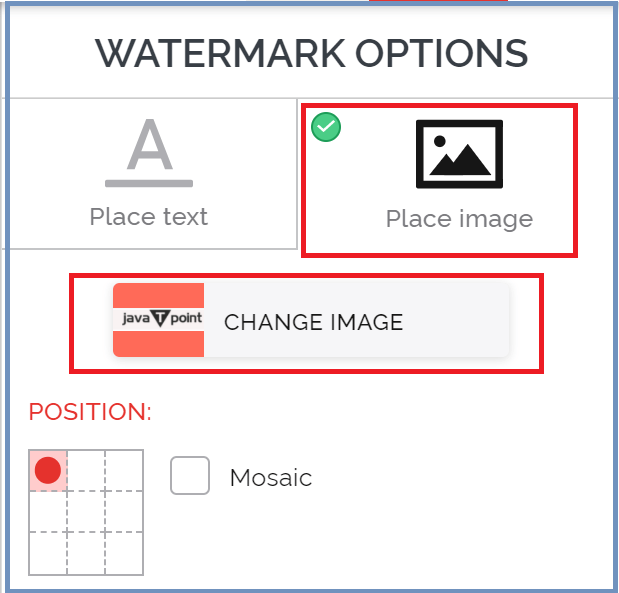
- 定义透明度和旋转度。要将水印选择性地应用于单个页面,请输入页面范围。
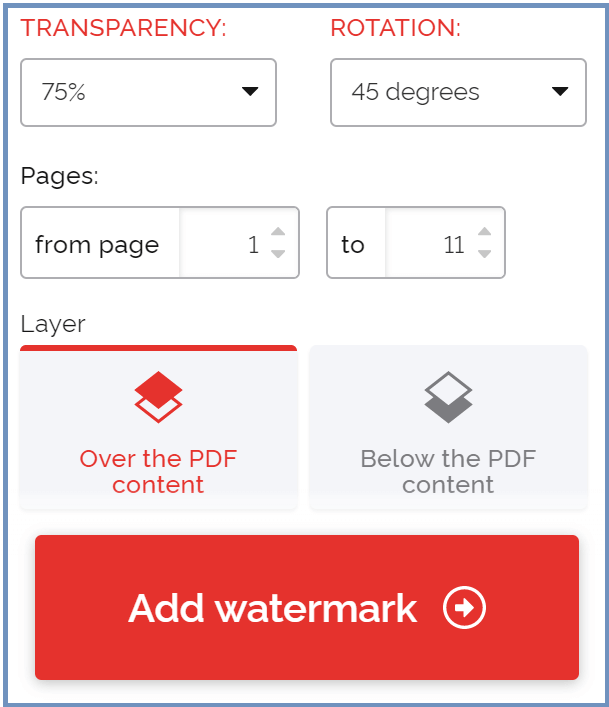
- 应用所有设置后,最后点击添加水印按钮。
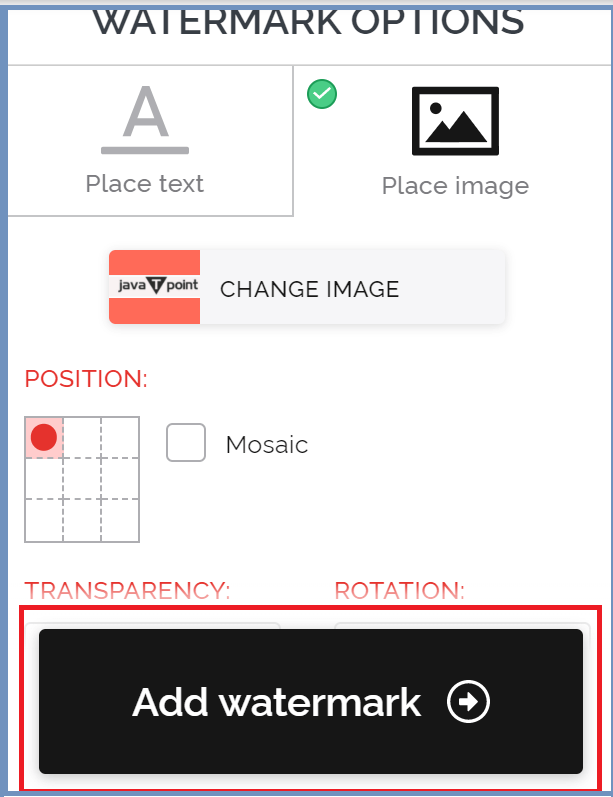
- 点击下载带水印的 PDF。带水印的 PDF 文件将下载到您的计算机上。
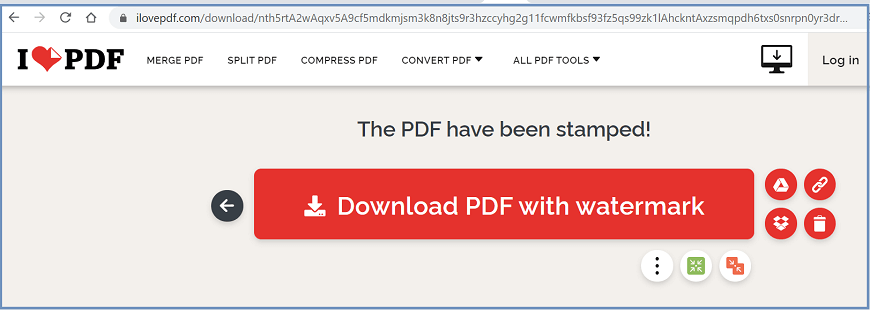
超链接是可以在当前文档中单击以跳转到包含其详细信息的新文档或网页的文字或图片。在 PDF 中,超链接是页面上可点击的预定义区域。每当用户将鼠标光标悬停在该区域时,它就像一个看不见的方框;他们的光标发生变化,表明这是一个可 ...